2 τρόποι: Ροή βίντεο VLC από Mac σε Apple TV με AirPlay
Σε αυτό το άρθρο, θα κατανοήσουμε 2 απλούς αλλά ωφέλιμους τρόπους για το πώς μπορεί ένας χρήστης να κάνει streaming ένα βίντεο VLC που θέλει να δει από το Mac στο Apple TV με το AirPlay.
Το AirPlay είναι ένα τέτοιο φαινόμενο μέσω του οποίου ο χρήστης μπορεί να χρησιμοποιήσει την οθόνη οποιασδήποτε συσκευής iOS για να δει ή να μεταδώσει ένα βίντεο με το Apple TV. Είναι πολύ χρήσιμο για τον χρήστη όταν πρέπει να μοιραστεί το ψηφιακό του περιεχόμενο με τους ανθρώπους γύρω του. Παρέχει μεγαλύτερη εμπειρία προβολής οθόνης για όλους όσους είναι παρόντες.
Έτσι, πώς το VLC Media Player και το AirPlay μπορούν να συνδυαστούν ως VLC AirPlay και να χρησιμοποιηθούν μαζί σε μια μεγαλύτερη οθόνη του Apple TV, θα φανεί με δύο διαφορετικούς και βολικούς τρόπους
Μέρος 1: Μεταδώστε βίντεο MP3/MP4 από Mac σε Apple TV
Πώς μπορεί ένας χρήστης να μεταδώσει μια μορφή βίντεο mp3 ή mp4 από το Mac στο Apple TV χρησιμοποιώντας το AirPlay;
1 βήμα:
– Αρχικά, ο χρήστης θα πρέπει να ανοίξει το βίντεο που θέλει να μεταδώσει μέσω του AirPlay.
– Θα πρέπει να γίνει χρησιμοποιώντας το VLC Media Player που υπάρχει στο Mac.
2 βήμα:
– Όταν ανοίξει το VLC Media Player, τότε ο χρήστης θα πρέπει να μετακινηθεί στην επάνω δεξιά πλευρά της επιφάνειας εργασίας του Mac.
– Στη συνέχεια, κάντε κλικ ή επισημάνετε το εικονίδιο που μοιάζει με μικρή τηλεόραση.
– Όταν το κάνετε αυτό, ανοίγει μια αναπτυσσόμενη λίστα με όλες τις διαθέσιμες συσκευές που είναι συνδεδεμένες στο Mac Desktop.
– Στη συνέχεια επιλέξτε Apple TV. Αυτός είναι ο τρόπος με τον οποίο το επιλεγμένο βίντεο θα μεταδοθεί σε ροή στη μεγαλύτερη οθόνη.
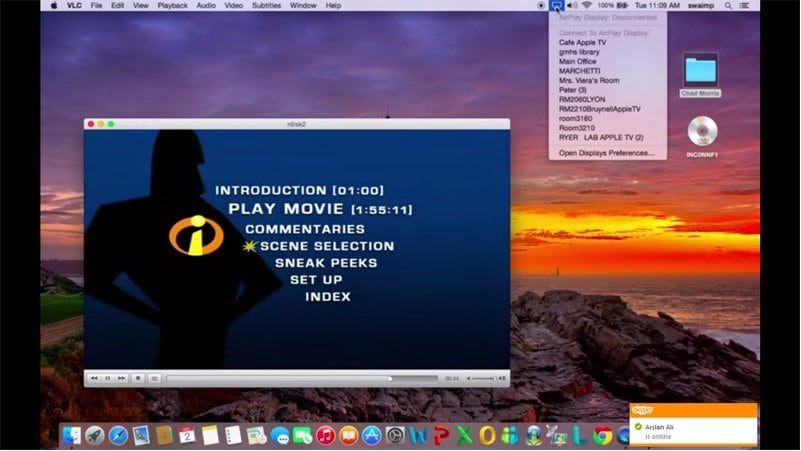
3 βήμα:
– Στη συνέχεια, ο χρήστης θα πρέπει να μεταβεί στη ρύθμιση ήχου που υπάρχει στην επάνω αριστερή πλευρά της οθόνης του παραθύρου του VLC Player.
– Κάνοντας κλικ ή επισημαίνοντας στην επιλογή ήχου θα εμφανιστεί ένα αναπτυσσόμενο μενού.
– Στο τέλος του αναπτυσσόμενου μενού θα εμφανιστεί η επιλογή «Συσκευή ήχου».
– Στη συνέχεια κάνοντας κλικ στην επιλογή Συσκευή ήχου θα ανοίξει μια πρόσθετη λίστα επιλογών.
– Όταν εμφανιστεί η επιλογή του AirPlay, βεβαιωθείτε ότι υπάρχει ένα σημάδι επιλογής, δηλαδή θα πρέπει να επιλεγεί. Αυτό θα διασφαλίσει ότι το βίντεο αποδίδεται μέσω του Apple TV το οποίο ο χρήστης θα χρησιμοποιήσει αργότερα.
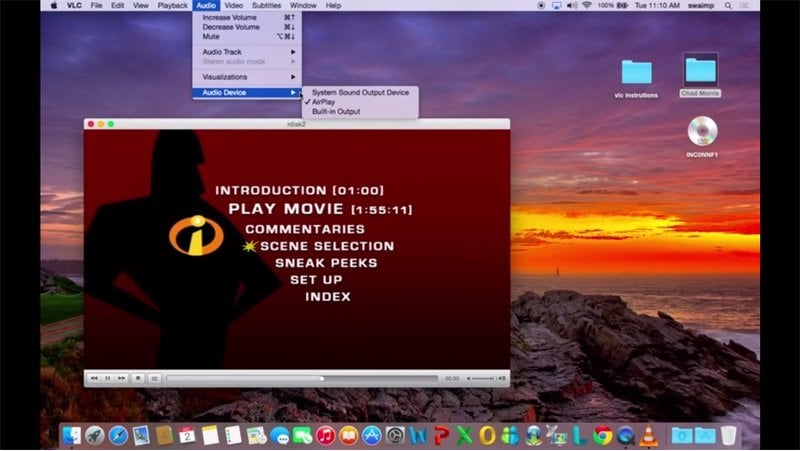
4 βήμα:
– Στη συνέχεια, μεταβείτε στην επιλογή που υπάρχει ακριβώς μετά την επιλογή Ήχος που είναι η επιλογή «Βίντεο».
– Επισημάνετε ή κάντε κλικ στην επιλογή Βίντεο με την οποία θα εμφανιστεί ένα αναπτυσσόμενο μενού.
– Αφού το κάνει αυτό, ο χρήστης θα βρεθεί με μια λίστα με διαφορετικές επιλογές για την αναπαραγωγή του βίντεο της επιλογής του.
– Άρα ο χρήστης θα πρέπει να επιλέξει την κατάλληλη και τη ρύθμιση μέσω της οποίας θα ήθελε να παίξει το βίντεο.
– Η καλύτερη προτεινόμενη επιλογή για μεγαλύτερη εμπειρία θέασης για όλους όσοι είναι παρόντες είναι η ‘Πλήρης οθόνη’.
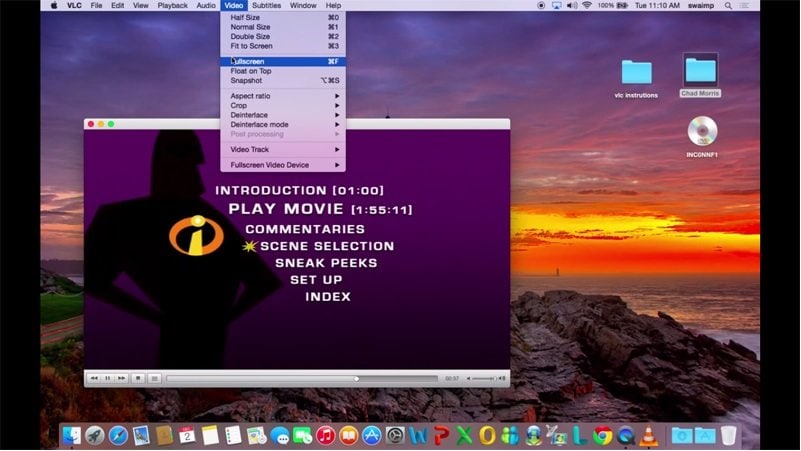
Αφού μετατραπεί οποιοδήποτε βίντεο σε συμβατή έκδοση για το Apple TV, χρησιμοποιεί το VLC AirPlay Mirror Apple TV για την εμφάνιση αυτών των βίντεο από το Mac. Μερικοί από τους διαφορετικούς τρόπους μετατροπής ενός βίντεο MKV έχουν αναφερθεί παρακάτω.
Μέρος 2: Μεταδώστε βίντεο MKV από Mac σε Apple TV
Πώς μπορεί ο χρήστης να κάνει ροή βίντεο VLC της μορφής MKV από το Mac στο Apple TV του χρησιμοποιώντας το AirPlay;
Ένα Apple TV ή Mac δεν θα μεταδώσει βίντεο σε μορφή MKV ή AVI ή οποιουδήποτε άλλου μη συμβατού για το σύστημα. Έτσι, εάν προκύψει ένα τέτοιο πρόβλημα, τότε ο χρήστης θα απαιτούσε να χρησιμοποιηθούν δύο τέτοια εργαλεία.
1. Subler:
Το Subler είναι λογισμικό το οποίο ο χρήστης μπορεί να χρησιμοποιήσει για πρόσβαση και μετατροπή της μορφής του αρχείου .mkv σε μια συμβατή έκδοση για ροή στο AirPlay Apple TV.
2. AirPlay Mirroring:
Ο χρήστης θα το χρησιμοποιήσει για ροή του βίντεο VLC που έχει μετατραπεί στο Apple TV, αλλά μόνο μετά τη μετατροπή.
Ας τα δούμε και τα δύο αναλυτικά τώρα και ας δούμε τη μέθοδο βήμα προς βήμα για τη μετατροπή του βίντεο.
1. Subler:
Το λογισμικό που ονομάζεται «Subler» χρησιμοποιείται για τη μετατροπή ενός αρχείου βίντεο VLC σε μια συμβατή έκδοση για πρόσβαση για Mac και ροή στο Apple TV μέσω του AirPlay.
Είναι εντελώς νόμιμο λογισμικό που χρησιμοποιείται για χρήστη Mac. Κατά τη μετατροπή εμφανίζει το αρχείο βίντεο, τον ήχο και τους υπότιτλους του όλα ξεχωριστά.
Ένας τρόπος μετατροπής βήμα προς βήμα για ένα τέτοιο αρχείο έχει αναφερθεί παρακάτω.
1 βήμα:
Εγκατάσταση Subler
– Πρώτα ο χρήστης πρέπει να κατεβάσει και να εγκαταστήσει το λογισμικό Subler για το Mac του. Η μετατροπή του αρχείου δεν θα πραγματοποιηθεί χωρίς αυτό το λογισμικό.
– Μετά τη λήψη του, ο χρήστης πρέπει να κάνει κλικ στο εγκατεστημένο αρχείο και να πατήσει μαζί τα πλήκτρα «Command & N». Αυτό ανοίγει το Subler.
– Μπορείτε να το δείτε στο κάτω μέρος του στιγμιότυπου οθόνης.
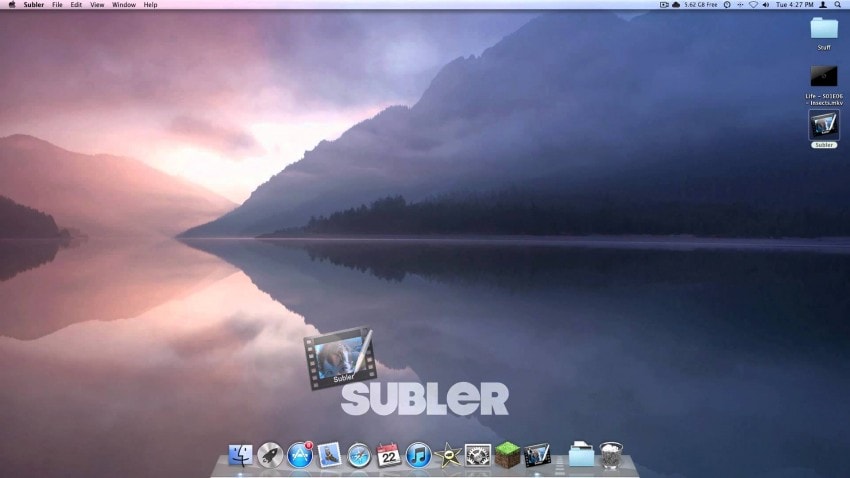
2 βήμα:
Δημιουργία νέου έργου
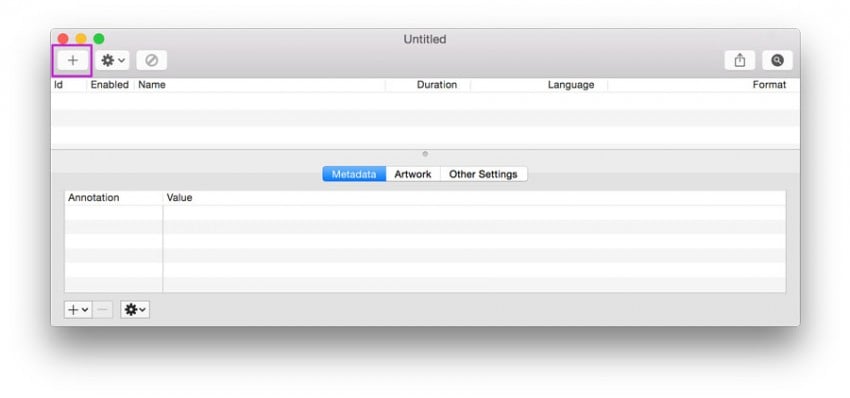
– Μόλις ανοίξει το Subler, ο χρήστης πρέπει να δημιουργήσει ένα νέο έργο και να προσθέσει τα αρχεία του VLC. Αυτό μπορεί να γίνει είτε κάνοντας κλικ στο κουμπί συν «+» στην επάνω αριστερή γωνία του Mac ή είτε με μεταφορά και απόθεση του αρχείου στο ανοιχτό παράθυρο Subler.
– Ή μπορείτε να σύρετε και να αποθέσετε το αρχείο στο παράθυρο Subler που μόλις άνοιξε.
3 βήμα:

– Αφού γίνει αυτό, ο χρήστης θα εμφανιστεί με το παράθυρο που περιέχει την περιγραφή του αρχείου. Θυμάμαι;
ένα. Το ‘H.264’ είναι το αρχείο βίντεο.
σι. Το ‘AAC’ είναι το αρχείο ήχου
Μην αποεπιλέξετε τα αρχεία βίντεο και ήχου. Πρέπει να ελέγχονται πριν από τη μετατροπή.
– Μετά από αυτό, ο χρήστης θα πρέπει να κάνει κλικ στο κουμπί «Προσθήκη».
4 βήμα: Αποθήκευση του βίντεο
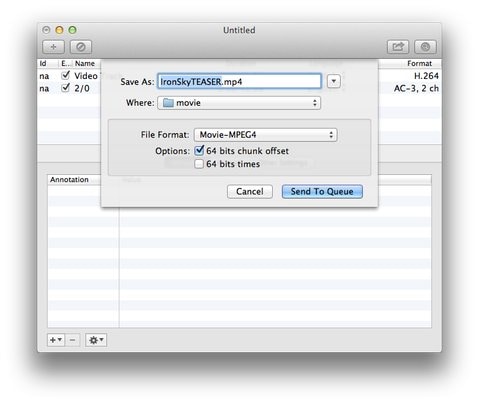
– Ο χρήστης πρέπει να κοιτάξει στην επάνω αριστερή γωνία της οθόνης. Η επιλογή ‘Αρχείο’ θα είναι ορατή. Άρα θα πρέπει να το κάνουν κλικ.
– Όταν εμφανιστεί το αναπτυσσόμενο μενού, κάντε κλικ στην επιλογή «Αποθήκευση». Με αυτόν τον τρόπο θα ανοίξει το μενού ‘Αποθήκευση’ του Mac.
– Στη συνέχεια, ο χρήστης θα πρέπει να επιλέξει την κατάλληλη μορφή αρχείου και το μέρος όπου θέλει να το αποθηκεύσει.
– Στη συνέχεια, κάντε κλικ στην επιλογή «Αποθήκευση» στο παράθυρο που ανοίγει. Το αρχείο έχει αποθηκευτεί.
Αυτό το αρχείο είναι τώρα έτοιμο για ροή στο Apple TV. Και για αυτό, για άλλη μια φορά ο χρήστης πρέπει να χρησιμοποιήσει το VLC AirPlay Mirroring.
2. AirPlay Mirroring:
Βεβαιωθείτε ότι το αρχείο έχει μετατραπεί σε συμβατή έκδοση για μετάδοση ροής στο Apple TV. Στη συνέχεια, ο χρήστης θα πρέπει να ανοίξει το AirPlay Mirroring και να ελέγξει τα ακόλουθα πράγματα.
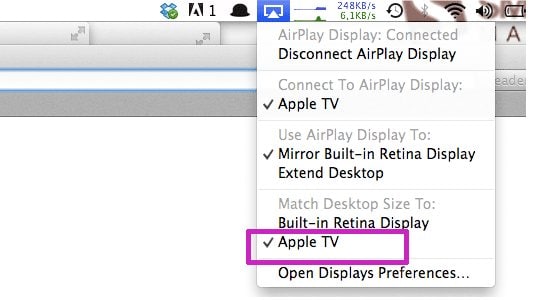
– Βεβαιωθείτε ότι όταν ανοίγει το AirPlay, η επιλογή «AirPlay Display» θα πρέπει να εμφανίζεται ως συνδεδεμένη. Διακρίνεται στην κορυφή του παραθύρου.
– Βεβαιωθείτε επίσης ότι η επιλογή του AirPlay Apple TV έχει συνδεθεί ως σημάδι επιλογής. Μπορεί να φανεί προς το τέλος του αναπτυσσόμενου μενού.
Ο χρήστης θα πρέπει να ακολουθήσει τα ίδια βήματα όπως παραπάνω για τη ροή αυτού του βίντεο που έχει μετατραπεί, όπως αναφέρθηκε παραπάνω με τον πρώτο τρόπο. Αυτός είναι ο μόνος τρόπος με τον οποίο μπορεί να γίνει ροή ενός αρχείου VLC από το Mac στο AirPlay Apple TV. Αλλά σε αυτήν την περίπτωση έχει συμβεί η μετατροπή του αρχείου σε συμβατή έκδοση.
Θυμάμαι:
Γιατί χρησιμοποιείται το AirPlay Mirror;
– Γνωρίστε ότι το Apple TV δεν υποστηρίζει αρχεία με επέκταση .mkv και ως εκ τούτου το AirPlay Mirror θα λειτουργεί ως μέσο για τη μετατροπή τέτοιων βίντεο VLC ώστε να είναι συμβατά με το Apple TV.
Γιατί πρέπει να ακολουθούνται όλα τα βήματα το ένα μετά το άλλο με τη σειρά; Αν όχι τι μπορεί να συμβεί;
– Κατά τη ροή των βίντεο VLC μέσω του VLC AirPlay από το Mac στο Apple TV, βεβαιωθείτε ότι όλα τα βήματα ακολουθούνται με συνέπεια το ένα μετά το άλλο. Εάν όχι, μπορεί να έχει ως αποτέλεσμα το άτομο να μην έχει κατάλληλο ήχο ή βίντεο για τη ροή βίντεο. Ο ήχος θα αναπαράγεται μόνο μέσω του Mac Desktop και όχι μέσω του Apple TV.
Ποιο είναι το όφελος από τη ροή στο Apple TV;
– Όταν γίνεται ροή βίντεο VLC από το Mac στο Apple TV, το Apple TV μπορεί να υποστηρίξει σχεδόν όλους τους τύπους αρχείων και μορφών βίντεο.
Ως εκ τούτου, αυτά ήταν τα λίγα απλά και χρήσιμα βήματα στα οποία μπορούμε να κάνουμε ροή βίντεο VLC από Mac σε Apple TV με AirPlay. Ελπίζω αυτοί οι 2 τρόποι να είναι χρήσιμοι και σε εσάς.
πρόσφατα άρθρα